

By ジーナバロウ, Last updated: December 17, 2021
iPhoneで連絡先を共有する方法は多くあります。 連絡先の詳細を誰かに送信したり、新しい電話に移動したりするために、面倒な作業を行う必要がなくなりました。 スマートフォンが競い合う友好的な競争のおかげで、ユーザーは確かにより多くのオプションを持ち、簡単かつ迅速にiPhoneですべての種類のファイルを転送することができます。
新しい電話を受け取った場合でも、母親から連絡先の移動を手伝ってほしいと頼まれた場合でも、連絡先を手動で書き留めて新しい電話に入力する以外に選択肢がない場合に比べて、プロセスははるかに簡単になりました。
Appleは、iPhoneで連絡先を共有する方法について多くの方法を提供し、転送をよりスムーズで便利にしました。 本日は、iPhone上の連絡先を別のiPhoneまたは別のデバイスと共有するための5つの方法について説明します。 探し出す!
パート1。iPhoneで連絡先をiPhone間で共有する3つの方法(単一の連絡先のみ)パート2。ワンクリックでiPhoneで複数の連絡先を共有する方法パート3.iCloudを使用して連絡先を共有するパート4。 概要
iPhone間で連絡先を共有することは、今でははるかに便利です。 実際には、連絡先をタップして別のiPhoneに送信するだけです。 実際、3つの異なるオプションを使用して共有できます。
Airdrop iOSデバイス間で連絡先やその他のファイルを共有するもうXNUMXつの優れた方法です。 BluetoothとWi-Fiの同じパラメータを使用して、異なるコンテンツをワイヤレスで送信します。 Airdropを使用すると、デバイスを表示または表示できるオーディエンスのタイプをカスタマイズできます。 連絡先のみまたはAirdropをオンにした全員がファイルを送信できるかどうかを選択できます。
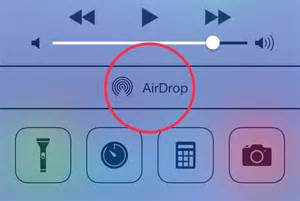
Airdrop経由で連絡先を送信するには:
受信側のiPhoneが転送を受け入れる範囲内にあり、連絡先を受信するためにWi-FiとBluetoothがオンになっていることを確認してください。
Airdropと同様に、Bluetooth経由で別のiPhoneに連絡先を送信することもできます。これは、数回タップするだけで済む便利なオプションでもあります。 Bluetoothには独自の制限があります 同様に。

まず、両方のiPhoneでBluetooth機能をオンにする必要があります。連絡先ファイルをすばやく受信するには、横に並べるか、近くに配置する必要があります。
古いiPhoneから新しいiPhoneに連絡先を送信する場合、個別に送信すると時間がかかることがあります。 幸い、iOSユーザーにクリックするだけで連絡先を共有するためのより多くのオプションを提供するサードパーティのツールがあります。
電話転送
iOS、Android、およびWindows PC間でファイルを転送します。
コンピューター上のテキストメッセージ、連絡先、写真、ビデオ、音楽を簡単に転送およびバックアップします。
最新のiOSおよびAndroidと完全に互換性があります。
無料ダウンロード

FoneDog電話転送 iOSデバイス間でのファイルの共有と転送、さらにはAndroidデバイスやコンピューターへのファイルの移動に関しても、主要なプログラムのXNUMXつです。
このクロスプラットフォーム転送ツールは、より多くの革新への道を開き、iPhoneユーザーがデバイスを最大限に活用するためのより多くの機会を解き放ちました。 FoneDog Phone Transferを使用すると、次のことができます。
複数の連絡先を共有するだけでなく、FoneDog PhoneTransferでできることは他にもたくさんあります。
このソフトウェアを使用するには、次の手順に従います。

FoneDog Phone Transferをまだインストールしていない場合は、最初にダウンロードしてコンピューターにインストールを完了する必要があります。 インストール後、起動してiPhoneをUSBケーブルで接続します。
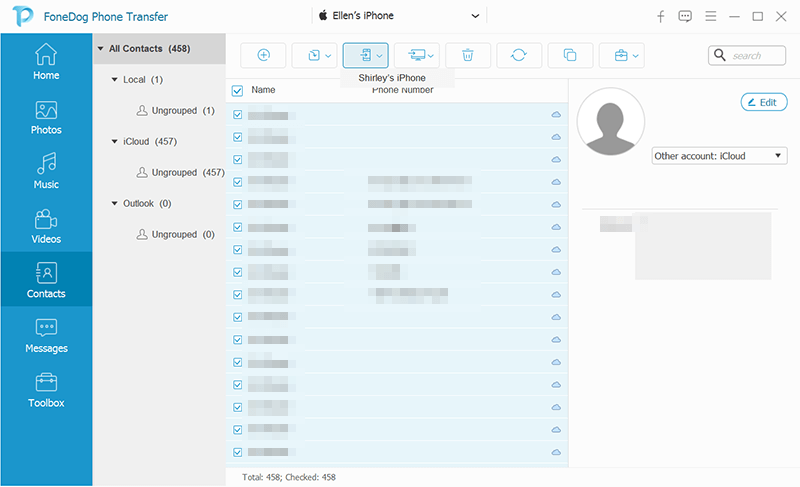
ソースiPhoneで、左側のメニューから[連絡先]を選択し、すべての連絡先名を注意深く調べます。 [すべて選択]を選択するか、新しいiPhoneに共有するすべての連絡先を個別にタップすることができます。
共有するすべての連絡先を選択したら、トップメニューから[デバイスにエクスポート]オプションを見つけて選択します。 新しいiPhoneを見つけてクリックし、転送を開始します。
転送が完了するまで待ちます。
新しく購入したiPhoneの場合、古いデバイスのすべての重要なファイルを移動する必要があることを確認する必要があるため、セットアップは最も面倒な部分です。 ただし、有効にしている場合 iCloud バックアップ容器として、心配する必要はありません。
初期設定段階からiCloudから復元オプションを簡単に選択でき、連絡先がバックアップに含まれます。 ただし、古いiPhoneのiCloudバックアップから連絡先が実際に有効になっていることを確認する必要があります。
この記事では、iPhoneで連絡先を共有する5つの方法を学びました。 メッセージング、Airdrop、さらにはBluetoothを使用して、それらをXNUMXつずつ試すことができます。
ただし、AirdropとBluetoothを使用するには、ファイルをスムーズに転送できるように、両方のデバイスを近くに置く必要があります。 また、これらの機能は複数の送信をサポートしていないため、連絡先を個別に転送する必要があります。 これらのオプションは、共有する連絡先がほんの一握りの場合に最適ですが、大量の連絡先を保存した場合は、FoneDog PhoneTransferを使用するのが次善のオプションです。
これは、クリックするだけで連絡先を移動したり、連絡先とその他のファイルを選択的にエクスポートしてコンテンツ管理を容易にしたりできる強力な転送ツールです。 さまざまなアプリやプロセスを使用することにストレスを感じる必要はもうありません。必要なのは FoneDog電話転送 そして、あなたは行ってもいいです!
人々はまた読むiPhoneからPCに写真を転送する方法に関するクイックガイドiOSからAndroid携帯に連絡先を転送する方法に関する4つの迅速な方法
コメント
コメント
人気記事
/
面白いDULL
/
SIMPLE難しい
ありがとうございました! ここにあなたの選択があります:
Excellent
評価: 4.7 / 5 (に基づく 67 評価数)